科技、数学期刊排版时经常使用MathType公式编辑器作为word文档的辅助工具,可编辑文档中的所有公式。掌握MathType公式编辑器的使用方法,有利于加快排版速度。本文将介绍几种MathType公式编......
2021-09-28 103 MathType在期刊排版中的应用
MathType6.9提供了十二个内置公式样式,如果您对软件默认的样式不满意,可以尝试使用这些内置样式,以下步骤教您如何选择MathType内置样式:
第一步 在Word工具栏上选择MathType选项,点击“公式预置”,如下图所示
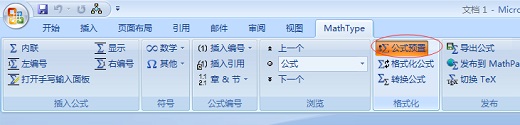
第二步 出现如下图对话框,若要选择MathType6.9默认的公式样式,选择“MathType's 'New Equation' preferences”,若选用其他公式样式,必须选中“This document' s equation preferences”项,然后单击“Load From MathType Preference File...”按钮
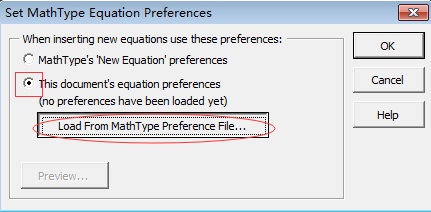
第三步 打开“Choose MathType Preference File”对话框,其中显示了“Euclid 10”等十二个内置的公式样式,选中您需要的样式单击“打开”按钮,如下图所示
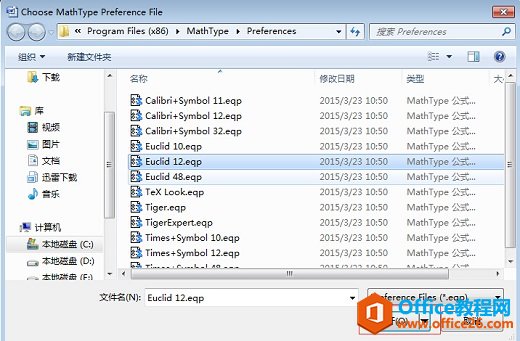
第四步 然后在的“Load From MathType Preference File...”下点击“preview”按钮查看有关样式的信息,如下图所示
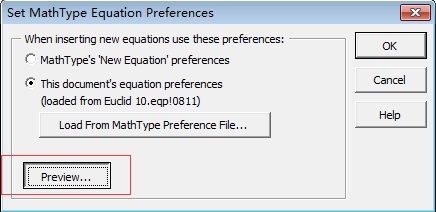
第五步 在弹出的“Preview Preferences”对话框下,可以看到样式的“样式”、“尺寸”、“间距”等信息,如下图所示
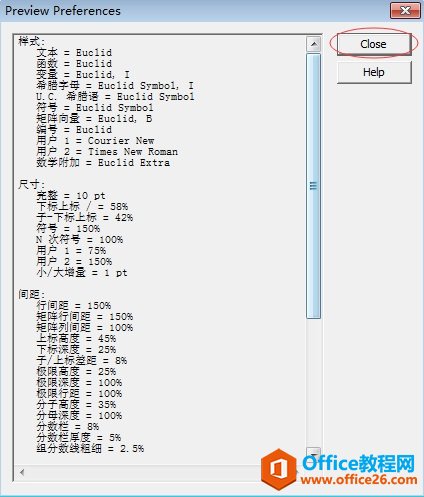
第六步 如果您对选中的样式满意,只要点击“Close”按钮,关闭对话框返回上级对话框单击“OK”按钮,就可以使用刚才选择的样式编辑公式了
标签: 选择MathType内置样式
相关文章

科技、数学期刊排版时经常使用MathType公式编辑器作为word文档的辅助工具,可编辑文档中的所有公式。掌握MathType公式编辑器的使用方法,有利于加快排版速度。本文将介绍几种MathType公式编......
2021-09-28 103 MathType在期刊排版中的应用

MathType应用比较广泛,可以适用于700+种应用程序和网站,其中MathType与Microsoftoffice就有着很好的兼容性,单击word文档中的插入-对象-MathType6.0equation,即可打开MathType公式编辑器界面,在编辑框......
2021-09-28 462 MathType应用教程

在制作图形标注时,人们往往采用文本框加文字的方式,但文本框的边框样式及内部边距都要设一遍,操作起来比较繁琐,往往都是几个文本框叠加在一起,很难将他们分辨出来,使用MathTyp......
2021-09-28 179 MathType数学公式编辑器 MathType设置图形标注